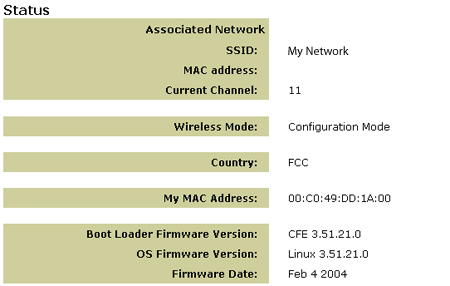Tartalom:
802.11g Wireless Gaming Adapter és Ethernet Bridge
Hozzáférés a webes felhasználói felülethez és a helyszínfelmérőhöz (Site Survey) >
A webes felhasználói felület és a biztonsági beállítások konfigurálása
802.11g Wireless Gaming Adapter és Ethernet Bridge felhasználói kézikönyv
Az alapértelmezett beállítások visszaállítása
Az alaphelyzetbe állító gombbal visszatérhet az 5430 gyári beállításaihoz. Ha vissza akar térni az 5430 gyári beállításaihoz, helyezzen be egy rajzszöget vagy gemkapcsot az alaphelyzetbe állító gomb legalább 5 másodpercig tartó megnyomásához.
Megjegyzés: Az 5430 újraindításához egyszerűen húzza ki a hálózati adapter csatlakozóját a 12 voltos egyenáramú aljzatból.
A Configuration (Konfiguráció) mód engedélyezése az alaphelyzetbe állító gomb segítségével.
Az 5430 webes felhasználói felület lapjaihoz való hozzáféréshez szükséges, hogy az 5430 eszköz IP címet adjon a kapcsolódó számítógépnek. Ennek érdekében helyezzen be egy rajzszöget vagy gemkapcsot az alaphelyzetbe állító gomb rövid megnyomásához (kevesebb mint 2 másodpercig). Ennek következtében az 5430 DHCP-kiszolgálóként fog viselkedni, és a kapcsolódó eszköz kérésére megadja a 192.168.1.202 IP címet. Az 5430 alapértelmezett IP címe 192.168.1.201.
Hozzáférés az 5430 webes felhasználói felület lapjaihoz
A webes felhasználói felület lapjaihoz több okból is fontos lehet hozzáférni. A leggyakoribb okok: átváltás Client (Kliens) módból Ad Hoc módba, biztonság engedélyezése, a helyszínfelmérő elindítása. Az 5430 gyári beállítása szerint Client (Kliens) módban üzemel. A Client (Kliens) mód a vezeték nélküli adatokat Ethernet csomagokká alakítja, majd ezeket továbbítja az Ön számítógépe Ethernet csatlakozója (NIC) felé. A webes felhasználói felület elérésének legegyszerűbb módja, ha az 5430 eszközt Configuration (Konfiguráció) módba kapcsolja. Configuration (Konfiguráció) módban az 5430 IP címet szolgáltat számítógépe számára.
Az alábbi lépéseket követve engedélyezze a Configuration (Konfiguráció) módot:
- Csatlakoztassa az antennát az 5430 hátoldalán található csatlakozóhoz.
- Csatlakoztassa a hálózati adaptert az 5430 hátoldalán elhelyezkedő, 12 voltos egyenáramú aljzatba.
- Helyezzen be egy rajzszöget vagy gemkapcsot az alaphelyzetbe állító gomb rövid ideig tartó megnyomásához (kevesebb mint 2 másodpercig). Az alaphelyzetbe állító gomb az 5430 hátoldalán található.
- Illessze a mellékelt Ethernet-kábel egyik végét az 5430 hátoldalán található csatlakozóba. Másik végét illessze a számítógépén található Ethernet-portba. Nyisson meg egy internetböngészőt, és írja be a következőt: http://192.168.1.201.
Megjegyzés: Ha az eszközök keresése közben „időtúllépés” történik, vagy nem jelenik meg a felhasználónevet és jelszót kérő párbeszédpanel, akkor lehet, hogy frissítenie kell számítógépe IP-beállításait. Kövesse az alábbi lépéseket, hogy operációs rendszere frissítse számítógépe IP-beállításait. Ha kész, csatlakozzon az 5430 eszközhöz böngészője segítségével. - Adja meg felhasználónevét és jelszavát. Az alapértelmezett felhasználónév: admin. Az alapértelmezett jelszó az admin. A billentyűzeten nyomja meg az Enter billentyűt.
- Megjelenik a webes felhasználói felület. Válassza a Client Mode (Kliens mód) vagy az Ad Hoc Mode (Ad Hoc mód) lehetőséget, majd kattintson a Next (Tovább) lehetőségre. A SSID-mezőbe írja be a vezeték nélküli hálózat SSID-értékét, válassza ki a megfelelő adatkódolást, hitelesítést és hálózati kulcsot, ha van ilyen. Kattintson a Save (Mentés) lehetőségre. Megjelenik a „Your 5430 is configured” (Az 5430 konfigurációja sikeresen befejeződött) üzenet. Kattintson a Continue (Folytatás) lehetőségre.
- Az 5430 konfigurálását követően húzza ki számítógépéből az Ethernet-kábelt, és illessze a játékkonzolján vagy Ethernet-kompatibilis eszközén található Ethernet-portba.
Windows 95, 98 vagy Me felhasználó:
Kattintson a Windows Start menüre, majd a Run (Futtatás) lehetőségre. Írja be a winipcfg elemet, majd kattintson az OK lehetőségre. Ellenőrizze az IP-címet (az alapértelmezett cím 192.168.1.202), az alhálózati maszkot (az alapértelmezett maszk 255.255.255.0) és az alapértelmezett átjárót (az alapértelmezett cím 192.168.1.201), és győződjön meg azok helyességéről. Amennyiben az adatok hibásak, nyomja meg a Release All (Mindent felszabadít), majd a Renew All (Minden megújít) gombot. Nyisson meg egy internetböngészőt, és írja be a következőt: http://192.168.1.201
Windows NT, 2000 és XP felhasználó:
Kattintson a Windows Start menüre, majd a Run (Futtatás) lehetőségre. Írja be a cmd elemet, majd kattintson az OK gombra. A DOS parancssorba írja be az ipconfig /all elemet. Ellenőrizze az IP-címet (az alapértelmezett cím 192.168.1.202), az alhálózati maszkot (az alapértelmezett maszk 255.255.255.0) és az alapértelmezett átjárót (az alapértelmezett cím 192.168.1.201), és győződjön meg azok helyességéről. Amennyiben az adatok nem megfelelőek, írja be az ipconfig /release parancsot, majd nyomja meg az Enter billentyűt. Ezt követően írja be az ipconfig /renew parancsot, majd nyomja meg az Enter gombot. Nyisson meg egy internetböngészőt, és írja be a következőt: http://192.168.1.201
Helyszínfelmérés végrehajtása
A Site Survey (Helyszínfelmérő) olyan hasznos eszköz, amely megkönnyíti az 5430 vezeték nélküli hálózathoz való kapcsolódását. A Site Survey (Helyszínfelmérő) megkeresi a hatótávolságon belüli vezeték nélküli útválasztókat és hozzáférési pontokat, és megjeleníti azok SSID azonosítóit (hálózati neveit). Ha Ön még nem kapcsolódott vezeték nélküli hálózathoz, a helyszínfelmérés az első lépés, amit célszerű megtennie. Helyszínfelméréshez hajtsa végre a következő lépéseket:
- Nyissa meg a webes felhasználói felületet. A helyszínfelmérés előtt ellenőrizze az 5430 állapotát. Ehhez válassza ki az Status (Állapot) fület az alábbiak szerint:
- Jelölje ki a Tools (Eszközök) fület. Kattintson a Site Survey (Helyszínfelmérő) gombra. Egy különálló ablak jelenik meg, amelyben az egyes hatótávolságon belüli vezeték nélküli útválasztók és hozzáférési pontok SSID-nevei (hálózati nevek) jelennek meg. Válassza ki vezeték nélküli hálózatának SSID-nevét, és kattintson a Select (Kiválasztás) elemre.
- Várjon körülbelül 15 másodpercet, hogy az eszköz újrainduljon, majd kattintson a Continue (Folytatás) gombra. Megjelenik a Status (Állapot) oldal. 5430 eszközének most kapcsolódnia kell vezeték nélküli hálózatához. Ha az 5430 nem kapcsolódik vezeték nélküli hálózatához, tanulmányozza a felhasználói kézikönyv Hibaelhárítás fejezetét.